Как начать пользоваться сервисом Яндекс.Диск.
Как мной уже было не раз сказано, что переносить файлы в Интернет через веб-интерфейс весьма неудобно, поэтому нужно установить программу-клиент от того сервиса, каким вы будете пользоваться. В данном примере рассмотрим Яндекс.Диск.
1. Откройте страницу http://disk.yandex.ru/ и кликните по кнопке Войти.
2. На следующей странице, если вы уже были ранее зарегистрированы в Яндексе, например, у вас уже есть эл. почта, введите логин и пароль в форму и нажимайте «Войти». Если вы ранее не регистрировались на Яндексе, — нажмите на кнопку «Зарегистрироваться». Регистрация проста, ее описание я опущу. Если нет желания проходить регистрацию, то нажмите на социальную кнопочку, например, Вконтакте (если вы там есть), введите логин и пароль, после чего вы автоматически зарегистрируетесь на Яндекс Диск.
3. После регистрации или ввода логина и пароля, вы перейдете на страницу Яндекс. Диск.
4. Нажмите на кнопку «Скачать приложение». Эта клиентская программа, с помощью которой вы сможете без проблем передавать файлы большого размера.
5. На следующей странице, выберите ту версию, под какое устройство вы хотите установить программу. В моем случае, это PС.
6. После сохранения приложения, кликните по нему дважды. Начнется процесс установки его на компьютер. Следуйте мастеру установки, в конце нажмите на кнопку Готово.
7. В окне Знакомство с Яндекс Диском, нажимайте Далее, Пропустить и Готово.
8. Программа-клиент установлена. Введите логин и пароль в окно Яндекс Диск и нажмите Войти.
9. В системном трее появится значок Яндекс Диск, а на рабочем столе будет создана папка Яндекс Диск.
Яндекс Диск
10. Теперь если кликнуть по папке Яндекс Диск на рабочем столе, то откроется окно с единственным значком Корзина.
11. Теперь остается только поместить нужный файл в эту папку. Автоматически начнется передача файла через Интернет на сервера Яндекса. За процессом передачи можно следить по значку в системном трее. Именно там отображается процент загрузки файла и другая информация.
12. Наведите указатель мыши на значок Яндекс Диска в системном трее и вызовите контекстное меню правой кнопкой мыши, появится список параметров. С их помощью вы можете управлять файлами в облаке Яндекса. Выберите вкладку «Открыть сайт».
13. Вы перейдете на сайт Яндекс Диск, где для управления нашими файлами предлагается веб-интерфейс. В принципе, можно веб-интерфейсом вообще не пользоваться, а использовать только параметры программы-клиента, но для общего ознакомления желательно с ним познакомиться. Более того, веб-интерфейс наглядно отображает статус доступа к файлу, его тип и некоторые другие параметры.
1. В веб-интерфейсе, кликните по файлу, для которого нужна ссылка, переведите переключатель «Файл личный», в статус «Публичный». В поле «Ссылка на файл» появится ссылка для доступа к этому файлу. Скопируйте ее и передайте другому человеку.
2. Чтобы получить ссылку без веб- интерфейса, достаточно зайти в папку Яндекс Диск, выбрать нужный файл и вызвать контекстное меню с помощью правой кнопки мыши. В списке выберите команду «Яндекс Диск: Скопировать публичную ссылку».
Теперь если открыть браузер и в строку адреса вставить эту ссылку, то откроется страница, где в зависимости от типа файла будет предложена, либо кнопка для скачивания файла, если это видео файл или zip-архив, или кнопка прослушать, если это аудио файл.
Вот собственно и все.
В этом примере я показал вам, как можно передать файл в Интернет и сделать его доступным для других. Но облачные технологии, направлены и на процессы синхронизации информации с различными устройствами.
Если вы на своем ноутбуке настроите облако (Яндекс Диск, Гугл Драйв или др.), неважно от какой компании, то доступ к файлам вы можете получить и со своего смартфона, планшета или стационарного компьютера. Достаточно на них установить программу-клиент и ввести логин и пароль. Те файлы, которые были ранее перенесены в облако, автоматически будут синхронизированы с вашим новым устройством и загружены на него
Удобно, да?
Те файлы, которые были ранее перенесены в облако, автоматически будут синхронизированы с вашим новым устройством и загружены на него. Удобно, да?
Сервис File Dropper
Теперь давайте рассмотри другой способ для передачи больших файлов в сети, на примере еще одного онлайн сервиса под названием File Dropper.
Кстати, он пользуется бешеной популярностью за рубежом, но и к рунету тоже подобрался совсем близко.
Данный портал позволит вам быстро отправлять файлы размером до 5 Гб. Лично мне данного объема вполне хватает, так как я не встречал еще документов, которые могли занимать больше места…
Инструкция по его использованию:
Первое. Переходим на сайт File Dropper, где вам будет предложено выполнить два простых действия.
— загрузить файл на сервис;
— получить ссылку для его скачивания и дать тому, кто захочет получить этот файл;
Поэтому нажимаем на кнопку «Upload File» и выбираем на компьютере информацию, которой хотите поделиться с другими.
Второе. Необходимо дождаться полной закачки файла на сервис, о чем будет свидетельствовать строка загрузки. Учтите, чем больше его размер файла, тем дольше будет идти загрузка.
Далее появится окно с двумя ссылками. Одна служит для скачивания файла, а другой является анкорной, которую пригодится разместить на форуме или сайте, что позволить посетителям переходить на страницу скачивания загруженного ранее файла.
Третье. На следующем этапе останется только дать получателю полученную ссылку, после чего он по ней переходит и в появившемся окне нажимает кнопку «Download This File» для загрузки файла на компьютер.
Далее нужно будет ввести специальные символы для того, чтобы подтвердить, что вы реальный человек и нажать кнопку «Download Now».
Затем указывается место на ПК, куда будет сохранен файл, начнется его скачивание.
На этом у меня все. Естественно это далеко не все способы по средствам которых передаются огромные файлы в интернете, в будущем я затрону и оставшиеся способы, чтобы их не пропустить советую подписаться на обновления блога.
P.S. У меня не так давно вышел классный курс «Как создать блог новичку», который позволит обзавестись собственной страничкой в сети любому желающему бесплатно.
Сервисы для пересылки данных через браузер
ПлюсТрансфер
PlusTransfer был запущен еще в 2014 году, но так и не получил большого распространения в сфере обмена файлами. Он фактически выкупил PipeBytes (не существовавший одноранговый сервис передачи), но решил остаться с традиционным форматом загрузки.
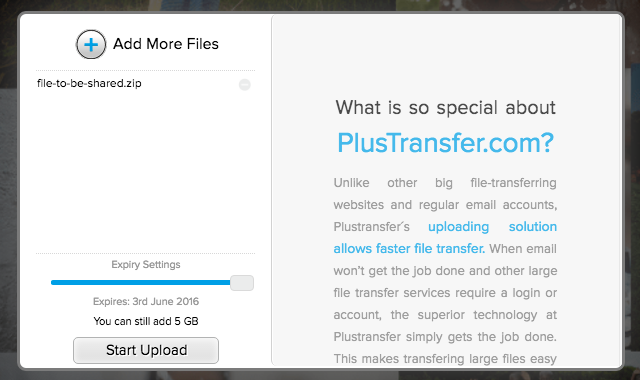
Регистрация не требуется, но для отправки файла вам понадобится адрес электронной почты получателя. Для каждой передачи файла можно назначить несколько адресов электронной почты.
Основные преимущества:
- Неограниченные загрузки.
- Лимит 5 ГБ на передачу.
- Нет шифрования или защиты паролем.
- Файлы сохраняются от 1 до 14 дней в зависимости от вашего выбора.
Через программы Skype, ICQ
Сегодня очень популярны программы для мгновенного обмена сообщениями по интернету: Skype, ICQ. Наверное, они бы не стали лидерами, если бы не предоставляли пользователям и немножко другие полезные функции. Применительно к данной статье и та и другая программа позволяют обмениваться файлами между своими контакт листами…
Например, чтобы передать файл в Skype
, щелкните правой кнопкой мышки по пользователю из контакт-листа. Далее выберите в появившемся списке «отправить файлы». Затем вам остается лишь выбрать файл на своем жестком диске и нажать кнопку отправить. Быстро и удобно!
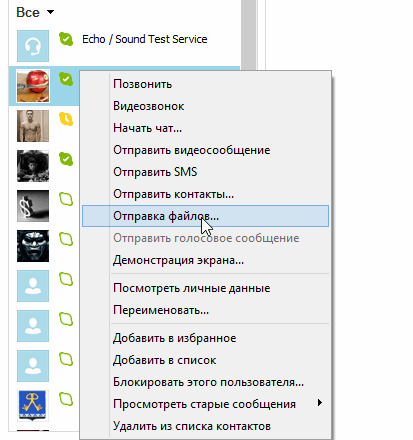
Преимущества по сравнению с другими сервисами
Основные особенности dropmefiles.com:
Более детально рассмотрим некоторые особенности
Почему так важна скорость загрузки на сервера сервиса dropmefiles.com, все это вы сможете понять, когда будете загружать на облако файл более 2-х Гбайт. При загрузки мелких файлов разницу во времени вы не ощутите, так как она будет равна паре минут, но при загрузке больших файлов эта разница может вырасти до пары десятков минут, а это уже значительное количество времени.
Также среди преимуществ особенностей это облачного хранилища присутствовала интересная возможность преобразования ссылки в цифровой вид. Это было сделано для телевизоров, которые работают с ИНЕТКОМ.ТВ, так как материалы на них отображаются именно в таком виде.
Если рассматривать разработчиков данного сервиса, то можно понять, что сайт dropmefiles.com был создан компанией Интернет-провайдером «ИНЕТКОМ», которая занимается интернет-услугами, телевидением, телефонией и т.д. Поэтому они и предоставили такую возможность с помощью данного сервиса, которая, скорее всего, не будет актуальной для людей, которые не пользуется услугами компании ИНЕТКОМ.
Остальные особенности будут рассмотрены в ходе описания того, как пользоваться этим файлообменником.
1. Отсутствие какой-либо проверки выгружаемых данных
Это самый простой вариант, такое можно встретить только на самодельных сайтах начинающих программистов на PHP.
Алгоритм здесь следующий:
- Определяем, какой адрес получают файлы, выгруженные на сайт.
- Создаём бэкдор.
- Выгружаем его на уязвимый сайт.
- Подключаемся к бэкдору.
В качестве «полигона» для тестирования я воспользуюсь Damn Vulnerable Web Application (DVWA). Я не буду пытаться установить этот набор уязвимых программ в Kali Linux (на данный момент присутствуют некоторые проблемы с установкой в современные системы, т.к. DVWA требует именно PHP 5, а в современных дистрибутивах Linux по умолчанию используется PHP 7). Я воспользуюсь Web Security Dojo, где DVWA уже установлен и прекрасно работает.
Перейдите во вкладку DVWA Security и измените уровень безопасности на low, сохраните изменения.
Перейдите во вкладку Upload:
Чтобы узнать, по какому адресу доступны выгружаемые файлы, давайте загрузим любой файл (обычную картинку) и посмотрим, куда они сохраняются.
Сама картинка не выводится, нам сразу показывают её расопложение:
../../hackable/uploads/1.jpg succesfully uploaded!
Две точки означают переход на один уровень вверх от показываемой страницы, т.к. мы сейчас находимся в http://localhost/dvwa/vulnerabilities/upload/#, то нам нужно подняться два раза на один уровень вверх, это получается http://localhost/dvwa/ и уже из этого каталога адрес нашего файла hackable/uploads/1.jpg, т.е. полный адрес получается таким:
http://localhost/dvwa/hackable/uploads/1.jpg
Давайте проверим, открыв этот адрес в строке браузера:
Да, всё так.
Итак, мы выяснили где хранятся файлы, которые пользователи выгрузили на сервер. На реальном веб-сайте, нам бы, скорее всего, показали само изображение, а не его адрес. В этом случае просто откройте изображение в новой вкладке и посмотрите, где оно сохранено на сайте.
На каждой уязвимой странице DVWA есть кнопка View Source, которая позволяет увидеть уязвимый исходный код:
Как видим, какая-либо проверка отсутствует совершенно. Т.е. переходим к созданию бэкдора и его выгрузке на сервер.
Специализированные сервисы и приложения для обмена файлами
Коль скоро у людей повышается потребность в передаче больших файлов – появляются и специальные предложения. В настоящий момент существует достаточно много онлайн-ресурсов, которые помогут передать файл практически любого размера и порой даже без необходимости предварительно закачивать его на сервер: передача происходит с одной машины на другую в реальном времени. Понятно, что таким образом невозможно организовать сохранение файла для его коллективного многократного использования.
Неудобством можно считать и зависимость от качества канала связи у обоих участников передачи: при проблемах с соединением хотя бы у одного абонента процесс передачи затянется и у другого. Зато можно не беспокоиться за конфиденциальность информации. Да и многие из них не требуют утомительной процедуры регистрации.
Вот некоторые подобные сервисы:
- JustBeamIt,
- JetBytes,
- FileDropper,
- File Convoy,
- PipeBytes,
- Dropmefiles,
- Wetransfer.
7. Отправить куда угодно
Ранее мы говорили о «Отправить куда угодно», когда говорили о приложениях для отправки больших файлов. , и хотя веб-версия не так хороша, как настольные или мобильные приложения, она по-прежнему быстра и удобна в использовании.
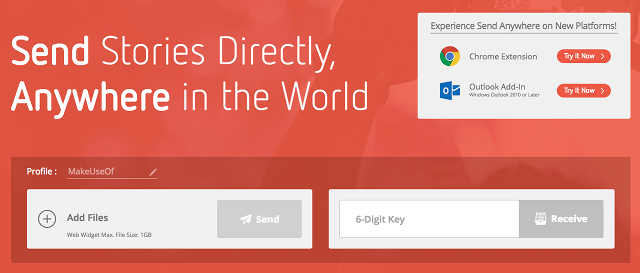
После того как вы загрузили свои файлы, Send Anywhere предоставляет вам шестизначный код, которым вы можете поделиться. Любой, у кого есть этот код, может загрузить загруженные вами файлы. Так просто, не правда ли?
Основные преимущества:
- Неограниченные загрузки.
- Ограничение размера файла 1 ГБ при использовании веб-приложения.
- Нет шифрования или защиты паролем.
- Файлы исчезают, как только они загружаются.
Tresorit
Tresorit — это современная, но бесплатная платформа для обмена файлами. Вы можете доверять ему для отправки даже ваших конфиденциальных файлов.
Используя Tresorit, вы можете лучше контролировать свои файлы после того, как поделились ими. Безопасная и надежная платформа для обмена файлами позволяет обмениваться файлами размером до 5 ГБ и предлагает такие преимущества, как:
- Сквозное шифрование
- SWISS Конфиденциальность
- Соответствие GDPR
- Доступ к журналам
- Защита паролем
- Отзыв ссылки
- Серверы EU
Источники
- https://omito.ru/katalog-softa-servisov-dlja-sozdanija-sa/failoobmenniki-i-oblachnye-servera/fayloobmenniki/besplatnyy-fayloobmennik-bez-registratsii/
- https://remontka.pro/otpravka-bolshih-failov/
- https://www.jumbomail.me/ru/
- https://www.transferxl.com/ru/
- https://itgap.ru/post/servisi-dlya-bezopasnogo-obmena-faylami
- https://compsch.com/internet/5-prostyx-sposobov-dlya-peredachi-fajlov-bolshix-razmerov-cherez-internet.html
- https://vellisa.ru/peredat-bolshoy-fayl-internet
- https://lifeservice.me/tri-sposoba-pereslat-fajl-bolshogo-razmera/
- https://CompConfig.ru/internet/otpravka-bolshogo-fayla-po-e-mail.html
Облачные хранилища
Стремительно набирающие популярность облачные сервисы являются весьма удобным способом передачи действительно больших файлов. Самые популярные из них – Яндекс-диск и Google Drive. Но они имеют ограничение на общий размер виртуального диска, так что может оказаться, что в хранилище попросту не осталось свободного места, а дополнительные мегабайты придется приобретать за деньги. К тому же, все облачные сервисы требуют регистрации. Зато файлы можно хранить неограниченное время и не беспокоиться об их сохранности.
Можно также полностью закрыть или наоборот открыть, частично ограничить доступ к данным. Также многие облачные сервисы поддерживают функцию автоматического бэкапирования, так что измененный файл не придется перезаливать повторно.
ПлюсТрансфер
PlusTransfer был запущен еще в 2014 году, но так и не получил большого распространения в сфере обмена файлами. Он фактически выкупил PipeBytes (не существовавший одноранговый сервис передачи), но решил остаться с традиционным форматом загрузки.
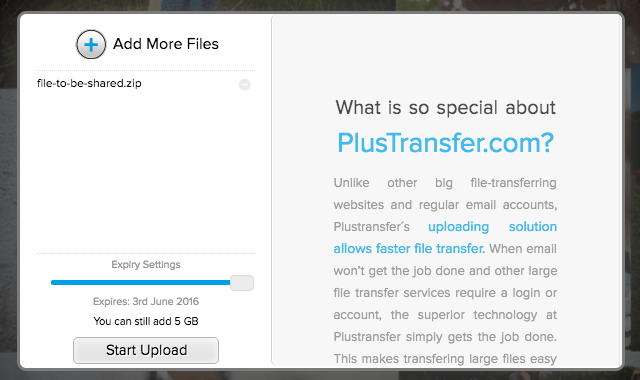
Регистрация не требуется, но для отправки файла вам понадобится адрес электронной почты получателя. Для каждой передачи файла можно назначить несколько адресов электронной почты.
Основные преимущества:
- Неограниченные загрузки.
- Лимит 5 ГБ на передачу.
- Нет шифрования или защиты паролем.
- Файлы сохраняются от 1 до 14 дней в зависимости от вашего выбора.
Как передать файл большого размера в uTorrent
С помощью программы — торрент клиента uTorrent (или другого подобного приложения) можно передать файл большого размера непосредственно между компьютерами без использования посредника: торрент трекера.
Посредством технологии, работающей по протоколу BitTorrent, файл с одного компьютера отправляется на другой компьютер, без посредников.
Необходимые условия для отправки файла этим способом:
- на обоих компьютерах должна быть установлена программа для работы с торрентами;
- передача файла происходит только в то время, когда компьютер отдающего файл включен и подключен к интернету.
Процесс передачи файла проходит в несколько этапов:
- Создание торрент файла с расширением «.torrent».
- Создание раздачи.
- Передача адресату торрент файла или магнет-ссылки любым удобным способом.
- Загрузка большого файла на другом компьютере.
Прочитайте здесь подробную статью об этом способе отправки файлов большого размера на другой компьютер.
SafeNote
SafeNote — отличный вариант для анонимного обмена временными файлами. Он предлагает бесплатную платформу, где конфиденциальность, простота и анонимность направлены на предоставление вам надежного обмена данными.
Вы можете загружать свои файлы, делиться своей ссылкой с людьми, которым вы хотите поделиться, и когда они скачивают файлы, вы можете удалить их. Кроме того, вы также можете установить конкретное время истечения для файлов, чтобы он мог быть удален автоматически.
Когда вы загружаете файл, он генерирует безопасную ссылку, которую вы можете скопировать и поделиться ею с получателем, чтобы он / она мог загрузить файлы, а затем файл самоуничтожится.
DropMeFiles — что это?
DropMeFiles — это сервис для того, чтобы обмениваться файлами по сети. Можно скидывать файлы во всех возможных расширениях большого размера. Название переводится как “скинь мне файлы”, можно делиться медиа размерами до 50 ГБ.
Файлообменник дропмифайлс сделан провайдером Inetcom, чтобы люди в сети могли свободно обмениваться информацией. Туда можно залить все — от фото и видео до архивов.
Плюс обменника в том, что там можно не регистрироваться, загружается и скачивается все быстро — нет лимита на скорость. Зависит только от скорости интернета человека, который загружает и который качает.
Какие преимущества у этого облака перед аналогами:
Это удобная вещь, чтобы скинуть файл с чужого компьютера. Если вы используете устройство в библиотеке или на работе и не хотите вводить логин и пароль от почты, тогда зайдите на дропмифайлс и передайте, что нужно.
Также, чтобы дополнительно обезопасить личную информацию от посторонних, можете указать в настройках при загрузке, что файл должен навсегда удалиться после того, как человек из дропмифайлс скачает один раз.
Чтобы обеспечить еще большую безопасность, поставьте пароль на данные. Так, их посмотреть можно будет только после того, как человек введет код шифрования, который придет вместе с линком
Отправить куда угодно
Ранее мы говорили о «Отправить куда угодно», когда говорили о приложениях для отправки больших файлов.
и хотя веб-версия не так хороша, как настольные или мобильные приложения, она по-прежнему быстра и удобна в использовании.
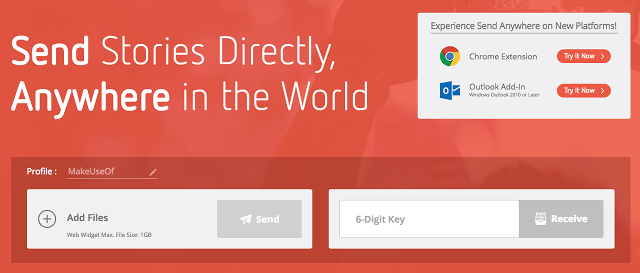
После того как вы загрузите свои файлы, Send Anywhere предоставит вам шестизначный код, которым вы сможете поделиться. Любой, у кого есть этот код, может загрузить загруженные вами файлы. Так просто, не правда ли?
Основные преимущества:
- Неограниченные загрузки.
- Ограничение размера файла 1 ГБ при использовании веб-приложения.
- Нет шифрования или защиты паролем.
- Файлы исчезают, как только они загружаются.
Как отправить ссылку с dropmefiles.com пользователям в Сети
Поэтому, лучше заготовьте отдельный файл для ссылки. Далее, откройте, например, аккаунт в соц-сети ВК и нажмите раздел «Сообщение». Далее кликните по значку скрепки в чате сообщения и выберите вариант загрузки «Документ»
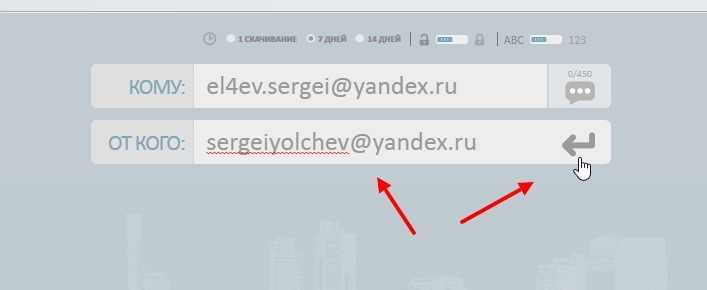
В разделе от «Кого» пишите свою электронную почту. После этого жмите на завернутую стрелку справа и письмо с файлами отправится.
Когда пользователь получит письмо, в нем будут следующие данные:
- ссылка для скачивания: по ней можно перейти из почты и скачать файлы;
- срок действия ссылки, например, до 04.09.2020. Этот пункт очень важен. Он помогает пользователю не забыть, когда истечет срок хранения файлов.
Как видите, файлы с сервиса dropmefiles.com отправляются достаточно быстро.
Программы удаленного доступа для обмена файлами
Обмениваться тяжелыми документами можно и при помощи приложений для удаленного доступа к ПК. Например, бесплатная программа AnyDesk имеет специальный режим передачи файлов, который не позволяет управлять системой на удаленном ПК, но открывает на нем жесткий диск для обмена данными.
AnyDesk — портативное приложение, которое нет необходимости инсталлировать на ПК. Чтобы передать через него файл, нужно:
- запустить программу на обоих компьютерах;
- на ПК, содержащем нужный файл ввести идентификатор AnyDesk второй машины;
- разрешить доступ на удаленном компьютере нажатием кнопки «Принять».
Теперь на управляющем ПК откроется двухпанельный менеджер файлов, позволяющий обмениваться документами между жесткими дисками обоих устройств.
Передача файлов при помощи приложения AnyDesk
Как быстро передать файл большого размера?
Как передать файл большого размера другому человеку? Или скажем, быстро перекинуть файл на другой компьютер, либо телефон? Перенести данные большого размера с телефона на домашний компьютер или ноутбук? Облачные технологии скажете вы, и будете правы, давно уже существуют различные онлайн сервисы для хранения и обмена данными. Да взять хотя-бы таких гигантов как Google и Яндекс диск, заводишь там свой аккаунт и смело можешь пользоваться их дисковым пространством с определенными ограничениями конечно.
Но вот если вам, нужно быстро передать файл большого размера без регистрации или инкогнито, то бесплатный сервис DropMeFiles вам однозначно подойдет.
Главные достоинства файлообменного сервиса DropMeFiles
- Не требует регистрации
- Можно использовать с чужого компьютера или устройства
- Возможность обмена файлов до 50 Гб;
- Установка пароля на скачивание;
- Возможность выбрать вид ссылки, который будет легко передать устно, например, по телефону;
- Отсутствие ограничений на скорость скачивания;
- Отправка ссылки не только по электронной почте, но и СМС.
Самое главное отличие данного сервиса, это то что он не хранит ваши данные на своих серверах. Все загруженные файлы удаляются сразу после скачивания по переданной вами ссылке, или через 7 — 14 дней в зависимости от того какой срок вы выберите, не зависимо скачали файл или нет.
Как переслать файл с помощью DropMeFiles
Для того что бы передать нужный файл нужно просто зайти на сервис и перетащить нужный файл в кружочек с надписью «Кидай файлы/папки», точно так же как вы таскаете файлы из папки в папку.
Или нажав на тот самый кружочек вы откроете привычный проводник для выбора файла. Еще можно воспользоваться командой Ctrl+V для добавления данных из буфера обмена. И еще, так как сервиз позволяет делать мультизагрузку, вы можете закинуть несколько файлов одновременно.
После того как вы добавили файл, сервис автоматически создал вам простенькую ссылку, что бы вы смогли легче ее запомнить и передать адресату.
При необходимости вы можете добавить свой пароль на скачивание файла.
Как получить файл, переданный с помощью DropMeFiles?
Получателю данных придет либо СМС с ссылкой на сервис где можно будет скачать нужные файлы, либо письмом на электронную почту указанную при отправке данных.
Далее перейдя по полученной ссылке получатель попадает на страницу сервиса где может скачать полученные файлы.
Скорость скачивания ни как не ограничивается, что очень удобно при использовании сервиса.
SendAnyWhere
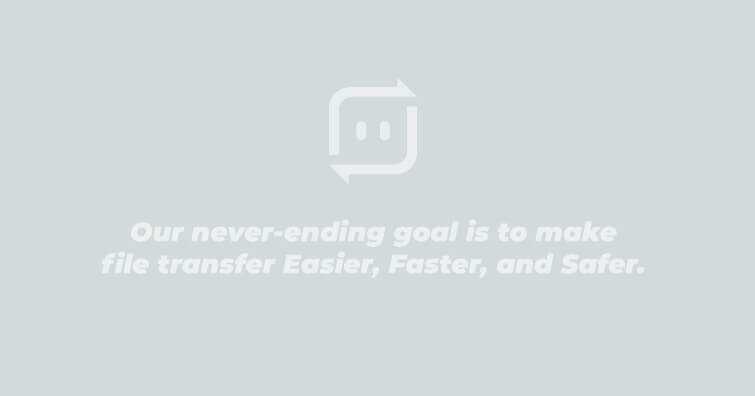
SendAnyWhere – экспериментальная платформа для обмена файлами напрямую между отправителем и получателем.
Посредником в передаче выступают и браузер, и мобильные сервисы и даже расширения для браузера. Вне зависимости от инструментов под рукой обмен реализован по схожему сценарию.
А именно: сначала отправитель загружает файлы в буфер обмена и получает специальный 6-значный код, который необходимо передать адресату для приема данных. Никакие дополнительные действия не понадобятся. А как дополнительный бонус – файлы не задерживаются в облачном хранилище и заблокированы от посторонних глаз.
| Формат | Файлообменник, основанный на технологии Peer-To-Peer |
| Срок хранения данных: | Файлы передаются напрямую через браузер |
| Допустимый размер файлов: | 4 гигабайта |
| Версия: | Браузерная, мобильная и десктопная. А еще версия для Amazon Kindle, браузеров и офисных программ (расширение доступно для Chrome, Whale, Office 365 от Microsoft и даже WordPress) |
| Безопасность: | Антивирусная защита, блокировка всплывающей рекламы |
| Дополнительные инструменты: | Мультизагрузка файлов и папок, специальный тарифный план для доступа к облачному хранилищу и менеджеру файлов |
| Ссылка: |
Как отправить ссылку на файл?
Если файл загрузился, остается только отправить ссылку на него. Здесь есть всего лишь три параметра, которые можно использовать.
Первый — время хранения
Сколько файл будет храниться в сервисе — есть возможность сделать ссылку только на одно скачивание, на 7 и 14 дней. Больше установить нельзя, политика сайта нацелена на передачу, а не хранение файлов. О том, как надежно сохранить файлы речь идет в статье о Dropbox. Кстати, сравнение разных способов передачи файлов с компьютера на компьютер решил обсудить уже в другой статье.
Второй — установка пароля
Пароль на скачивание файла . Для установки пароля нужно переместить переключатель вправо. Если пароль установлен, он вместе со ссылкой отправляется на почту или в СМС.
Третий — вид ссылки
Настройка вида ссылки. Если выбрать левый вариант (АВС) ссылка будет иметь вид: dropmefiles.com/nA1sN, а если цифровой, тогда dropmefiles.com/383511 — такой вариант удобно диктовать по телефону, если нет возможности переслать СМС.
Можно ли пользоваться dropmefiles.com на телефоне
У этой программы нет приложения на смартфон. Можно воспользоваться похожими приложениями, такими как ShareMe (Mi Drop), FEX. NET, Dropbox, Яндекс. Диск, Files.fm, Easy Share и т.д.
ShareMe (Mi Drop) — приложение от Xiaomi. Условия использования: одновременное подключение и запуск у обоих смартфонов. При использовании появляются две папки скачать и отправить. Заходим в одну из папок, в соответствии с выбором.
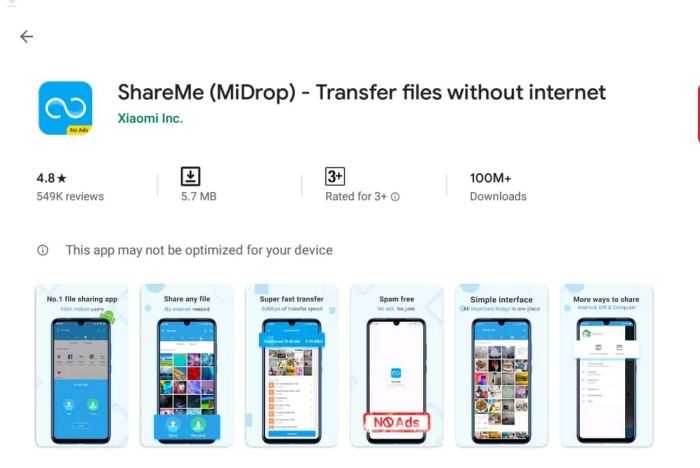
FEX. NET — сервис, в котором можно хранить данные до 7 дней бесплатно. Хранение всех типов файлов.
Dropbox — сервис для систематизации файлов. Защищает файлы, предоставляет нужные инструменты для работы.
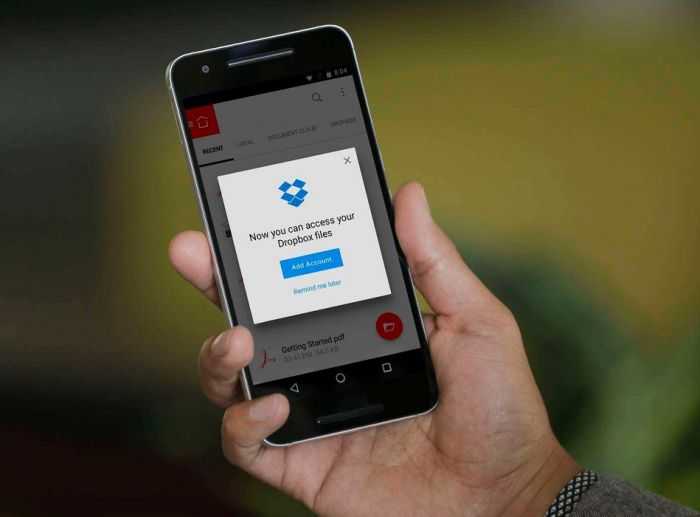
Files.fm — сервис для передачи и хранения данных для корпоративного и индивидуального пространства. Подходит для Android.
Easy Share — сервис хранения и передачи файлов, работающий без интернета. В использовании легок и прост.
Приложение Яндекс. Диск — сервис хранения. В нем можно хранить фотографии с телефона в неограниченном количестве. Сервис доступен на телефон, планшет и компьютер.
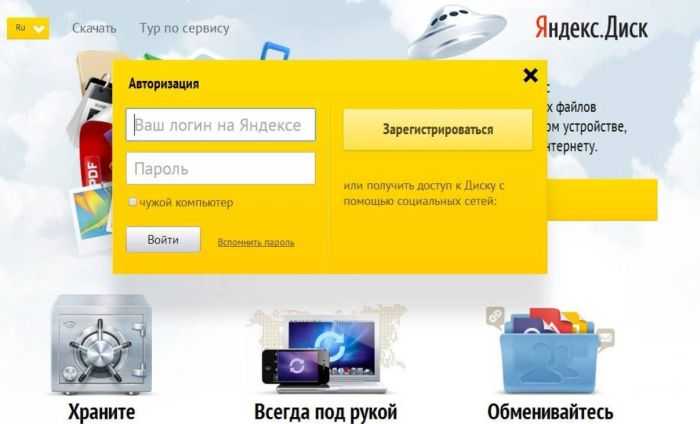
Ими можно пользоваться, скачав на телефон. Еще есть вариант загружать файлы в облачное хранилище Google.Drive и Яндекс.Cloud.
Подготовка к передаче
Для моментальной передачи файла его нужно сначала . Благодаря этому вы сможете:
- Сократить объём передаваемых данных;
- Ускорить передачу;
- Поставить на архив пароль, чтобы переданные данные мог увидеть лишь тот, кому они отправлялись.
Архивирование производится с помощью программы WinRar. Сначала выбираете то, что хотите передать, кликаете правой кнопкой мыши и в выпавшем меню выбираете «Добавить в архив». Далее выбираете формат архива RAR (если использовать его, сжатие происходит намного сильнее).
Для установки пароля вам нужно перейти в «Дополнительно» и кликнуть «Установить пароль». Дважды вводите один и тот же пароль и ставите галочку возле «Шифровать имена». Благодаря этому просматривать содержимое архива сможет лишь тот, кому известен пароль.
Подробнее про архивы почитайте в этих статьях:
Как передать файл большого размера через DropMeFiles
Бесплатный сервис обмена файлами DropMeFiles позволяет обмениваться файлами размером до 50 ГБ. Для обмена файлами с помощью сервиса не требуется регистрация.
Основные особенности сервиса DropMeFiles:
- есть возможность предоставить файл только для одного скачивания;
- на файл можно поставить пароль;
- через определенный период времени (до 14 дней) файлы удаляются с сервиса.
Обмен файлами через DropMeFiles проходит в следующем режиме:
- Загрузите файл на DropMeFiles.
- При необходимости поставьте пароль на файл.
- После загрузки файла на сервис получите ссылку.
- Отправьте ссылку и пароль (если использовался) адресату удобным способом (на DropMeFiles для передачи ссылки можно использовать электронную почту адресата).
Прочитайте здесь подробную статью по использованию сервиса DropMeFiles.
Files.fm
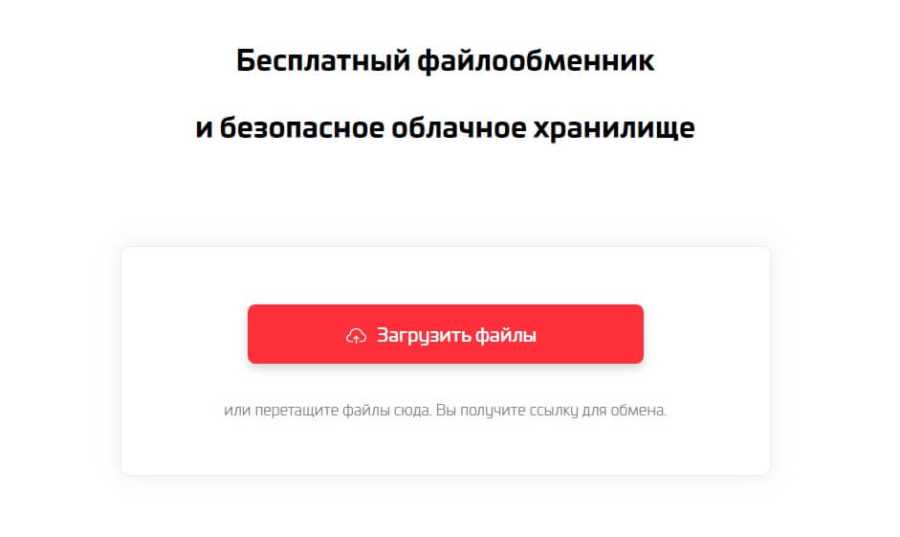
Files.fm – безопасное облачное хранилище с системой монетизации контента (продажа книг, музыки или учебных материалов с 10% комиссией) и встроенной платформой для обмена контентом без предварительной регистрации.
При наличии бесплатного аккаунта разработчики разрешают конвертировать PDF-файлы в видеоролики, комментировать чужие публикации, а вместе с тем настраивать личную страницу, как витрину с «товарами».
Среди дополнительных возможностей: неограниченный P2P-трафик (потребуется бесплатный аккаунт и открытый в фоне браузер для передачи файлов напрямую между адресантом и адресатом), блокировка доступа к некоторым данным, сбор подробной статистики, встраивание контента на сторонних площадках или сайтах.













